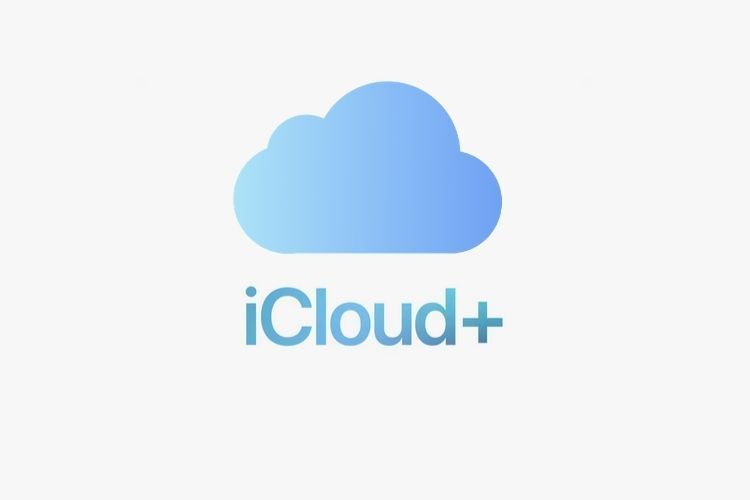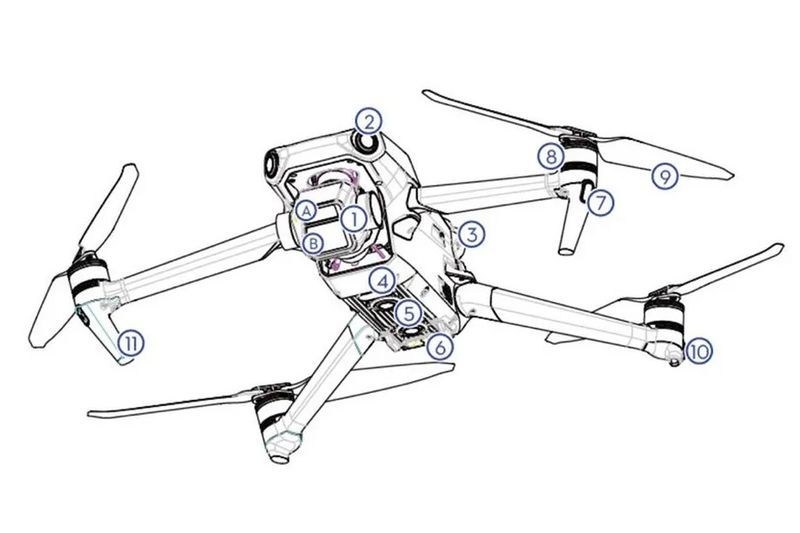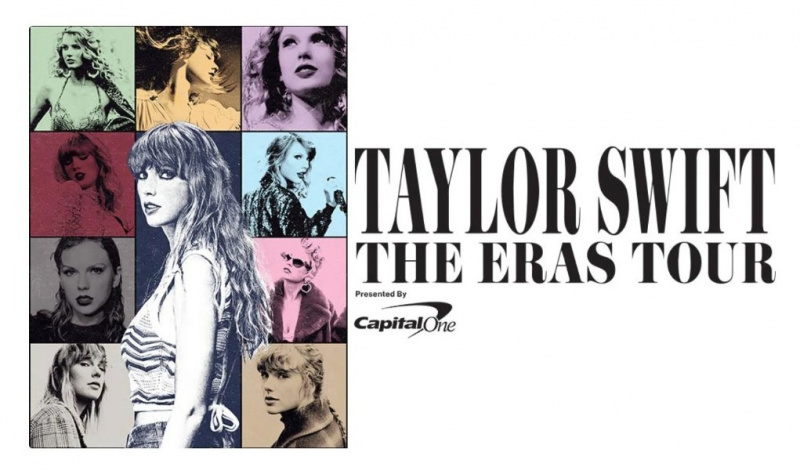Antes del lanzamiento de iOS 16, era muy difícil ver las contraseñas, ya que tenía que ir a la dirección IP para ver la contraseña. Pero, con el lanzamiento de iOS, el proceso ha sido bastante simple. Sin embargo, siempre hay algunas soluciones.
En este artículo, le mostraremos cómo ver Wi-Fi en iPhone con iOS 16 y antes de iOS 16.
¿Puedes ver la contraseña de Wi-Fi en el iPhone?
Sin hacer jailbreak a su iPhone y ejecutar el software apropiado, no podrá obtener contraseñas de red Wi-Fi en su iPhone. Incluso si tiene la contraseña almacenada en el llavero, Apple no le da la opción de ver la contraseña de Wi-Fi hasta iOS 15.
Buenas noticias: iOS 16 le permite ver la contraseña de la red inalámbrica a la que se está conectando actualmente. El iPhone proporciona métodos de búsqueda adicionales para localizar códigos de acceso olvidados.
Cómo ver las contraseñas Wi-Fi guardadas en su iPhone – iOS 16
Cuando finalmente se lance iOS 16 este año, tal vez en otoño, los usuarios de iPhone y iPad finalmente podrán ver sus contraseñas de Wi-Fi guardadas.
Si bien el iOS de Apple admite el uso compartido de contraseñas Wi-Fi, solo funciona entre dispositivos Apple y no revela la contraseña de la red. Sin la contraseña física, no podría usar este método para conectar su Nintendo Switch o Smart TV a Internet.
Afortunadamente, esta última actualización simplifica la búsqueda de una red inalámbrica y la visualización de su contraseña. Simplemente copie y pegue la contraseña de WiFi en su Nintendo o Smart TV o puede decirle la contraseña a cualquiera que no tenga un iPhone.
Debe estar dentro del alcance del enrutador y estar actualmente conectado a la red Wi-Fi o haberse conectado en el pasado. Si su iPhone cumple con estos criterios, realice lo siguiente en la aplicación Configuración en iOS 16:
- En la aplicación Configuración, dirígete a 'Wi-Fi'.
- Encuentre la red Wi-Fi cuya contraseña necesita y luego haga clic en el icono de información azul a la derecha del nombre de la red.
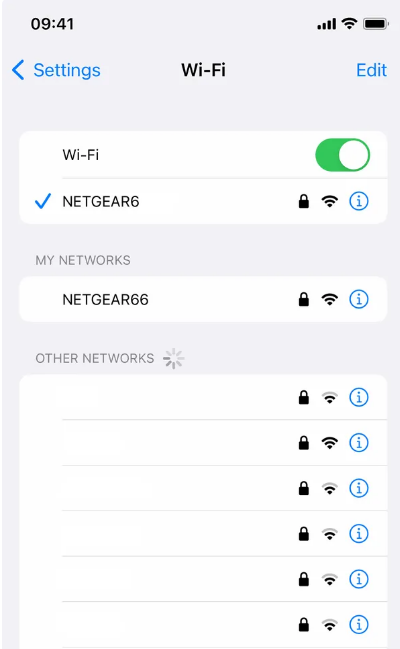
- Luego, seleccione Contraseña y use Face ID, Touch ID o ingrese su código de acceso para acceder a la contraseña.
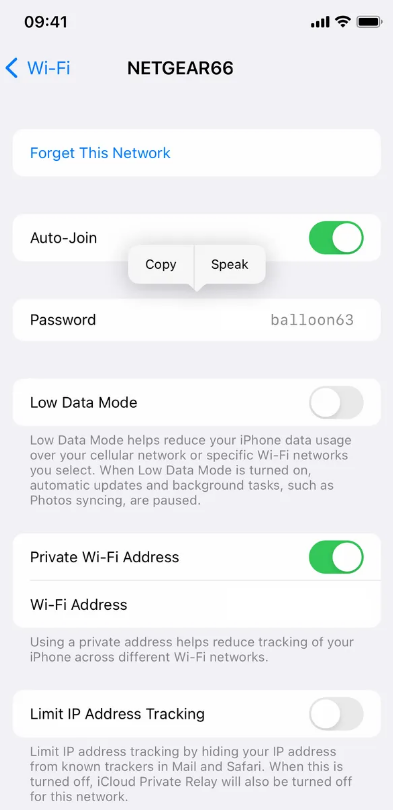
- Después de la autorización, presione 'Copiar' para guardar la contraseña en su portapapeles.
¿Cómo ver la contraseña de Wi-Fi de iPhones con iOS 15 o inferior?
Aunque el iOS 15 o inferior no le brinda explícitamente la opción de ver su contraseña de Wi-Fi, aún puede hacerlo. Siempre hay soluciones. Aunque el proceso es un poco más largo, obtendrá su contraseña WiFi al final. Aquí se explica cómo hacer lo mismo.
- En la aplicación Configuración, dirígete a 'Wi-Fi'.
- Encuentre la red Wi-Fi cuya contraseña necesita y luego haga clic en el icono de información azul a la derecha del nombre de la red.
- Junto al enrutador, notará un número. Toca y mantén presionados los números para copiarlos. Simplemente haciendo clic en este botón se copiará la dirección IP de su enrutador en el portapapeles, listo para pegarse en su navegador. O puede recordar el número o anotarlo.
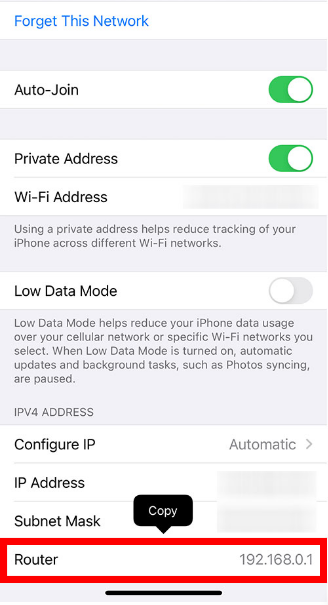
- Ahora, abra un navegador en su iPhone. Puede utilizar cualquiera de los navegadores disponibles, incluidos Safari y Chrome.
- El siguiente paso es pegar la dirección IP de su Wi-Fi en el campo de búsqueda. Toque 'Ir' o 'Buscar' en el teclado.
- Si llega a una pantalla que dice 'Esta conexión no es privada', seleccione Avanzado > Continuar. Si su enrutador está en su red privada y tiene seguridad incorporada, entonces esta advertencia es 'no relevante'.
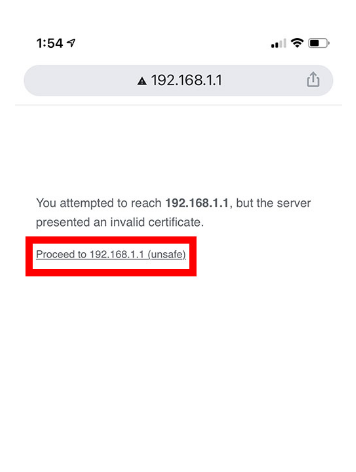
- Luego, inicie sesión con las credenciales del enrutador. Las credenciales que usa para acceder a la red inalámbrica de su enrutador serán diferentes de las que usa para acceder a la red Wi-Fi. El nombre de usuario y la contraseña de su enrutador podrían estar escritos en la parte posterior de su enrutador. Revisa por ahí. Si no los ha cambiado, normalmente el nombre de usuario predeterminado es 'Administrador' o 'Usuario'. Y las contraseñas más comunes de los enrutadores son 'Admin' o 'contraseña'.
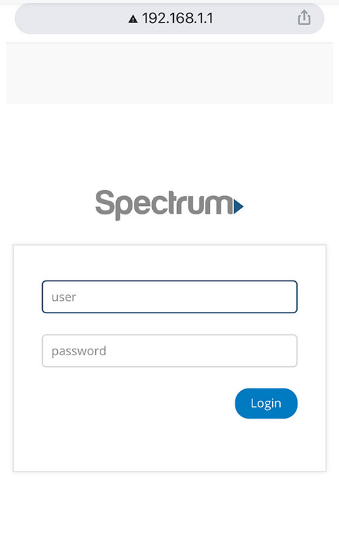
- Una vez que haya iniciado sesión correctamente, diríjase a la sección llamada ' Inalámbrica'. Encontrará esta opción en el panel del lado izquierdo. Pero, no siempre, depende del enrutador que estés usando. Puede desplazarse hacia abajo para encontrar el menú Inalámbrico.
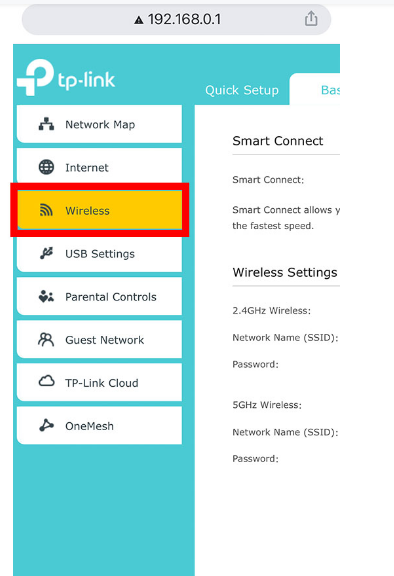
- Una vez que llegue a la configuración inalámbrica, encontrará la contraseña allí. Copie la contraseña o escríbala en algún lugar para referencia futura.
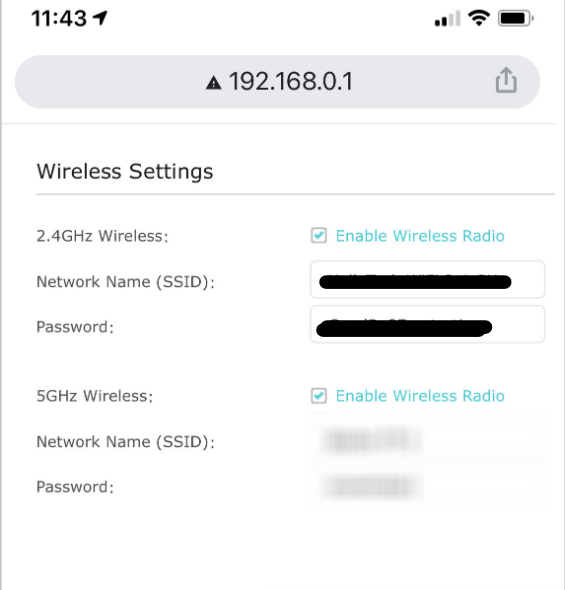
También puede cambiar su contraseña de Wi-Fi aquí. Puede visitar este sitio cada vez que olvide su contraseña. Aquí, y También puede ver la contraseña de Wi-Fi si ha liberado su iPhone . La garantía de Apple se anulará si haces jailbreak a tu iPhone, por lo que tiene algunas restricciones. Sin embargo, con jailbreak, realmente puedes hacer más y hacer que tu vida digital sea más cómoda. Una de las ventajas es poder ver la contraseña de Wi-Fi en un iPhone.